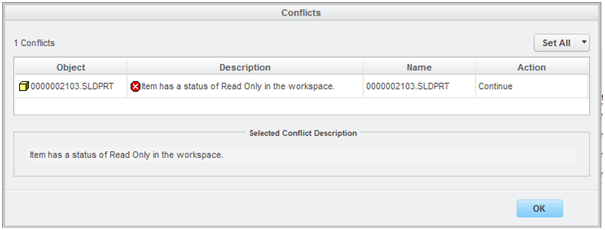Objekte im Workspace sperren und entsperren
Durch Sperren eines Workspace-Objekts erhält das Objekt im Workspace und in Sitzung von NX den Status "Schreibgeschützt". Die Aktion ist nur in einem aktiven Workspace verfügbar.
Aus einem der folgenden Gründe kann es wünschenswert sein, ein Objekt mit einem Schreibschutz zu versehen:
• Um unbeabsichtigte Änderungen zu vermeiden.
• Damit das Fenster Konflikte weniger oft für Objekte angezeigt wird, die nicht geändert werden sollen.
• Um dem Benutzer besseren Einblick in Änderungen zu geben, die implizit von NX vorgenommen werden (z.B. ungeplante oder unvorhergesehene Änderungen, die während der Neugenerierung/Neuerstellung erforderlich werden).
• Um zu verhindern, dass das Objekt gespeichert wird
|
|
Der Objektstatus "Schreibgeschützt" ist eine Eigenschaft des lokalen Cache und unabhängig davon, ob der Workspace online, offline oder übertragbar ist. Im serverseitigen Workspace (der im eigenständigen Browser angezeigt wird) oder im Commonspace gibt es keine gesperrten Objekte.
|
Mit der Einstellung > > können Sie die Standardeinstellung für die Workspace-Sperre so festlegen, dass alle Objekte, die während der Operationen Zum Workspace hinzufügen und "Auschecken" nicht ausgecheckt werden, automatisch gesperrt werden.
|
|
Der CAD-Worker ignoriert die Einstellung Dem Workspace hinzugefügte Objekte automatisch sperren und publiziert erfolgreich die CAD-Dokumente, die gesperrt sind.
|
Objekte sperren
Gehen Sie folgendermaßen vor, um ein Workspace-Objekt zu sperren:
1. Wählen Sie ein oder mehrere eingecheckte/s Workspace-Objekt/e (geändert oder unverändert) aus.
2. Wählen Sie > aus. Das Objekt wird schreibgeschützt und in der Spalte
Allgemeiner Status durch ein Statussymbol

als schreibgeschützt markiert.
| Wenn ein Workspace-Objekt, das Sie zu sperren versuchen, in einer NX Sitzung geändert wurde, aber noch nicht im Workspace gespeichert ist, erhalten Sie eine Warnung zur Änderung während der Sitzung. Das Objekt wird nicht in Sitzung gesperrt. |
Verhalten von Dateien, die im Workspace gesperrt und in einer NX Sitzung geöffnet sind
NX
Wenn eine NX Datei im Workspace gesperrt ist, wird das Kennzeichen Schreibgeschützt in der Sitzung NX angezeigt. Eine Meldung wird angezeigt, dass kein Schreibzugriff verfügbar ist, wenn die Operation Speichern ausgeführt wird.
Wenn eine Datei im Workspace geändert und gesperrt ist
Wenn eine Datei bereits in der Sitzung geändert und dann im Workspace gesperrt wurde, wird die Meldung "Dokumente <Dateiname> bereits in der Sitzung geändert" im Windchill Workgroup Manager Client-Meldungsbereich angezeigt. Wenn dies geschieht, können Sie die Datei dennoch bearbeiten. Nach dem Speichern wird das unten stehende Konfliktfenster angezeigt, und die Datei wird lokal ausgecheckt.
Die Optionen Auschecken und Einchecken können noch ausgeführt werden, und die Datei kann auch gespeichert, geändert und hochgeladen werden. Wenn Änderungen abgeschlossen sind, sollte die Datei ausgecheckt und dann eingecheckt werden, um die Änderungen in Windchill zu speichern.
Objekte entsperren
Gehen Sie folgendermaßen vor, um ein Workspace-Objekt zu entsperren:
1. Wählen Sie ein entsperrtes Workspace-Objekt aus.
2. Wählen Sie > aus. Das Gesperrt-Symbol unter Allgemeiner Status für das Objekt wird entfernt.
 als schreibgeschützt markiert.
als schreibgeschützt markiert.